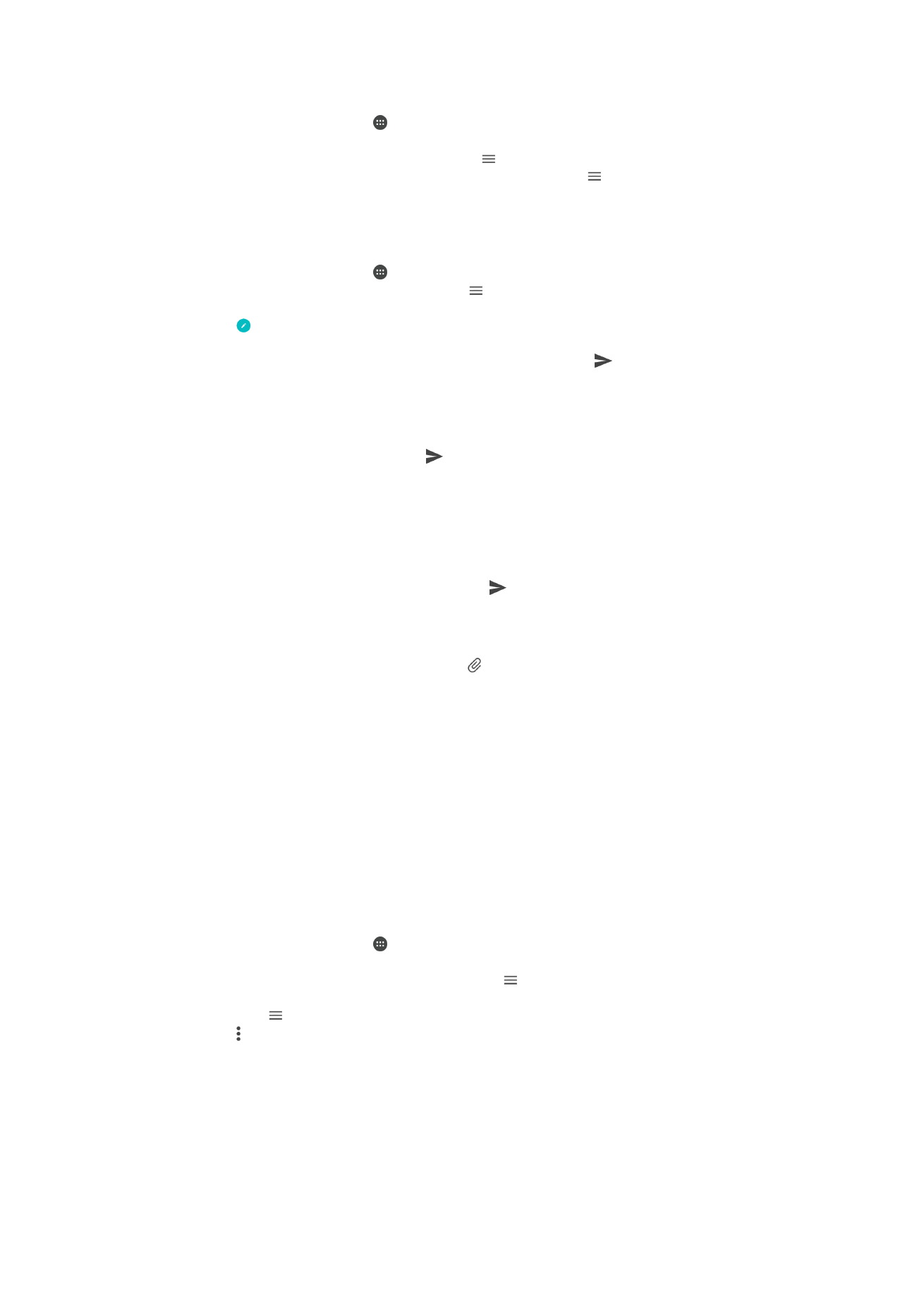
Slik organiserer du e-postmeldinger
Slik sorterer du e-postene dine
1
På
Startskjerm trykker du på .
2
Finn og trykk på
E-post.
3
Hvis du bruker flere e-postkontoer, trykker du på og velger kontoen med
innboksen du vil sortere. Hvis du vil sortere e-post i alle e-postkontoene samtidig,
trykker du på og deretter på
Kombinert innboks.
4
Trykk på og deretter på
Sorter.
5
Velg et sorteringsalternativ.
82
Dette er en Internett-versjon av denne publikasjonen. © Skriv ut bare til eget bruk.
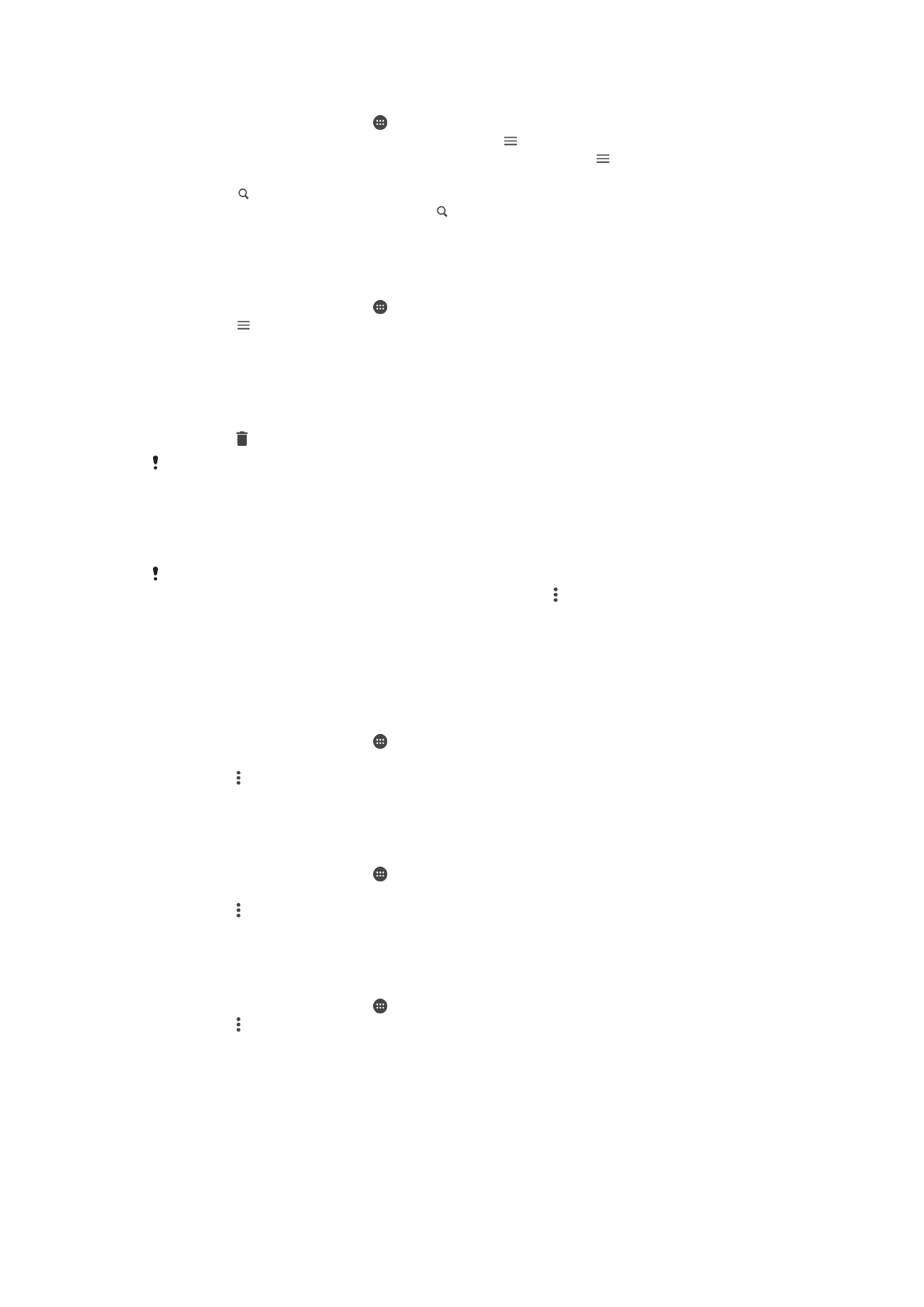
Slik søker du etter e-postmeldinger
1
På
Startskjerm trykker du på , og deretter finner du og trykker på E-post.
2
Hvis du bruker flere e-postkontoer, trykker du på og velger kontoen du vil søke
i. Hvis du vil søke i alle e-postkontoene samtidig, trykker du på og deretter på
Kombinert innboks.
3
Trykk på .
4
Angi søketeksten, og trykk deretter på på tastaturet.
5
Søkeresultatet vises i en liste sortert etter dato. Trykk på e-postmeldingen du vil
åpne.
Slik viser du alle mapper for en e-postkonto
1
På
Startskjerm trykker du på , og deretter finner du og trykker på E-post.
2
Trykk på og velg deretter kontoen du vil sjekke.
3
Velg
Vis alle mapper under kontoen du vil sjekke.
Slik sletter du e-postmeldinger
1
Trykk på og hold nede meldingen du vil slette til enheten vibrerer.
2
Merk avmerkingsboksene for meldingene du vil slette.
3
Trykk på
Du kan også knipse en melding til høyre for å slette den.
Slik flyttes en e-postmelding til en annen mappe
1
Sveip meldingen som skal flyttes, til venstre i innboksen med e-post.
2
Ta hurtig på
Flytt, og velg deretter en mappe.
Sveip for å slette funksjonen må være aktivert for å funksjonen som beskrives ovenfor, skal
fungere. Den er vanligvis aktivert som standard. Ta hurtig på >
Innstillinger, og kontroller
deretter avkrysningsboksen ved siden av
Sveip for å ordne eller slette for å være sikker på at
den er aktivert.